Reklama
Zálohy sú potrebné, pretože dáta majú hodnotu. Nikdy neviete, kedy sa váš pevný disk obsahujúci tieto údaje zrúti. Riešenia zálohovania v cloude vám môžu pomôcť bezpečne ukladať vaše údaje v cloude, ale čo keď sa tieto služby samy o seba hacknú?
povolenie dvojfaktorová autentifikácia Čo je dvojfaktorové overenie a prečo by ste ho mali používaťDvojfaktorová autentifikácia (2FA) je bezpečnostná metóda, ktorá vyžaduje dva rôzne spôsoby preukázania vašej identity. Bežne sa používa v každodennom živote. Napríklad platenie kreditnou kartou si vyžaduje nielen kartu, ... Čítaj viac pridáva ďalšiu vrstvu ochrany, čím vám poskytuje pokoj. Preto je potrebné zvoliť službu zálohovania v cloude, ktorá podporuje dvojfaktorové overenie. Ak stále pochybujete o jeho dôležitosti, tu je niekoľko prípadov, keď takéto služby v minulosti zažili narušenie bezpečnosti.
Cloud Backup Services ako obete narušenia bezpečnosti
V roku 2014 takmer 500 súkromných fotografií rôznych celebrít boli uniknuté Ako „menšie“ porušenie údajov prinieslo hlavné správy a zničené povesti Čítaj viac
prostredníctvom porušenia služby zálohovania cloud spoločnosti Apple, iCloud. Bolo zistené, že únik bol dosiahnutý pomocou cielených phishingových útokov.V roku 2012, hack hack Ste jedným z 69 miliónov používateľov hacknutých Dropboxov?Potvrdilo sa, že v auguste 2012 bolo napadnutých 68 miliónov účtov Dropbox. Bol tvoj jeden z nich? Čo by ste s tým mali urobiť? A prečo hack vzal ŠTYR ROKOV, aby prišiel ... Čítaj viac vyústilo do úniku e-mailov a hesiel veľkého počtu používateľov. O štyri roky neskôr sa ukázalo, že únik bol zasiahnutý takmer dve tretiny jeho zákazníkov.
V roku 2016 bolo na útok na opätovné použitie hesla zacielených veľké množstvo používateľov karbonitu. Spoločnosť musela svojim zákazníkom posielať e-maily s pokynmi na obnovenie hesla.
Ako vidíte, cloudové zálohovacie služby boli pre hackerov hlavným cieľom. Dvojfaktorové overenie zabezpečí, že ste jediný človek, ktorý má prístup k vášmu účtu, aj keď niekto pozná vaše heslo. Pozrime sa teda, ktoré cloudové zálohovacie služby podporujú dvojfaktorové overenie a ako to môžete povoliť.
Apple iCloud
Pomôže vám zapnúť funkciu 2FA zabezpečte svoj účet iCloud Chráňte svoj účet iCloud pomocou týchto 4 jednoduchých krokovPodnikli ste kroky na zabezpečenie toho, aby nikto nezískal prístup k vašim informáciám o iCloud? Čo je potrebné urobiť, aby ste sa uistili, že váš účet iCloud je čo najbezpečnejší. Čítaj viac . Po povolení budete mať prístup k svojmu účtu iCloud iba z dôveryhodných zariadení. Na povolenie budete potrebovať zariadenie iOS alebo Mac.
Ak používate zariadenie iOS, zapnite 2FA:
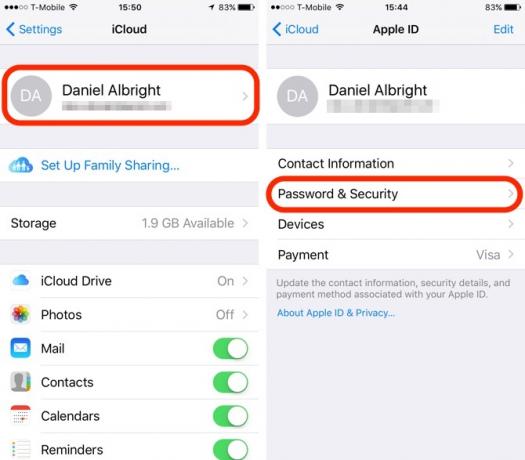
- Otvorené nastavenie > iCloud.
- Klepnite na svoje Apple ID v hornej časti obrazovky.
- kohútik Heslo a bezpečnosť > Zapnite dvojfaktorové overenie.
Ak používate počítač Mac, povoľte službu 2FA takto:
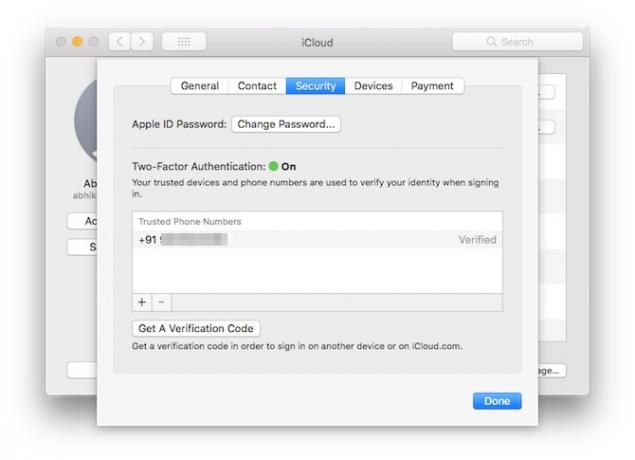
- Otvorené Predvoľby systému.
- Prejdite na iCloud > detaily účtu.
- Prepnite na zabezpečenia tab.
- kohútik Zapnite dvojfaktorové overenie.
Upozorňujeme, že 2FA je k dispozícii iba pre používateľov iCloud s aspoň jedným zariadením, ktoré používa iOS 9 alebo OS X El Capitan alebo novší. Ak je vaše zariadenie nekompatibilné, stále môžete použiť dvojstupňové overenie, ktoré závisí od textovej správy odoslanej na telefónne číslo. Ak sa chcete o tom dozvedieť viac a povoliť, choďte na Stránka podpory spoločnosti Apple.
Backblaze
Backblaze je jednou z najlacnejších možností dostupných pre neobmedzené zálohovanie. Poskytuje automatické a plánované zálohy. Verní používatelia by radi vedeli, že podporuje 2FA.
Postup zapnutia:

- Prihlásiť sa na váš účet Backblaze.
- cvaknutie Moje nastavenia v ľavej časti okna.
- cvaknutie Prihlásiť sa Nastavenie.
- Zadajte svoje heslo a telefónne číslo.
- Kliknite na ikonu Poslať kód Tlačidlo.
- Skontrolujte v telefóne textovú správu obsahujúcu šesťciferný overovací kód. Zadajte tento kód na stránke nastavení a kliknite na tlačidlo overiť.
Pre váš účet Backblaze by teraz malo byť úspešne povolené dvojfázové overenie.
truhlík
Box ukladá vaše súbory online a umožňuje vám k nim pristupovať z ľubovoľného zariadenia. Spoločnosť tvrdí, že je vybavená podnikovým zabezpečením. Podporuje 2FA pomocou verifikačných kódov SMS.
Postup povolenia:

- Prihlásiť sa na váš účet v schránke.
- V pravom hornom rohu kliknite na názov svojho profilu a kliknite na tlačidlo Nastavenia účtu.
- Prejdite na stránku zabezpečenia kartu a skontrolovať Pole Overenie prihlásenia.
- Zadajte Vaše telefónne číslo.
- Skontrolujte v telefóne textovú správu obsahujúcu 6-miestny alfanumerický kód.
- Zadajte tento kód do Potvrdzovací kód a kliknite na tlačidlo OK potvrdiť.
Teraz sa po každom prihlásení z nového prehliadača vám na váš mobilný telefón odošle verifikačný kód. Ak sa chcete úspešne prihlásiť, musíte zadať tento kód.
Upozorňujeme, že ak má váš účet Single Sign-On (SSO) povolená, nebudete môcť povoliť verifikáciu v dvoch krokoch.
Dropbox
Je nepopierateľné, že Dropbox popularizoval myšlienku cloudového zálohovania pre masy. Napriek tomu, že sa objavujú desiatky alternatív, stále je jednou z nich najlepšie služby úložiska v cloude Dropbox vs Disk Google vs OneDrive: Ktoré cloudové úložisko je pre vás najlepšie?Zmenili ste spôsob, akým uvažujete o úložisku v cloude? K obľúbeným možnostiam služieb Dropbox, Disk Google a OneDrive sa pripojili ďalší používatelia. Pomôžeme vám odpovedať, ktorú službu cloudového úložiska by ste mali používať. Čítaj viac môžete získať ešte dnes. Jedným z hlavných dôvodov je to, že zostal pomerne kompetentný.
Napríklad podporuje dvojstupňové overenie ako väčšina ostatných hráčov v hre. Ale popri tokenoch založených na SMS to vlastne ide ešte ďalej tým, že podporuje hardvérové aj softvérové tokeny.
Tu je postup, ako zapnúť verifikáciu v dvoch krokoch:

- Prihlásiť sa na váš účet Dropbox.
- Kliknite na avatar v hornej časti stránky a potom kliknite na tlačidlo účet.
- Prepnite na zabezpečenia tab.
- toggle Verifikácia v dvoch krokoch na na.
- cvaknutie Začať.
- Zadajte svoje heslo.
Teraz si môžete zvoliť prijímanie bezpečnostného kódu prostredníctvom textu alebo použiť mobilnú aplikáciu, ako je napríklad Authenticator alebo ktorákoľvek z jeho alternatív. 5 najlepších alternatív k aplikácii Google AuthenticatorNa zvýšenie bezpečnosti vašich online účtov budete potrebovať dobrú dvojfaktorovú aplikáciu na generovanie prístupových kódov. Myslíte si, že Google Authenticator je jediná hra v meste? Tu je päť alternatív. Čítaj viac
Môžete tiež použiť ľubovoľný bezpečnostný kľúč s povoleným FIDO univerzálnym 2. faktorom (U2F) YubiKey Znižuje YubiKey dvojstupňové overovanie menej nepríjemným?Ak zistíte, že bolesť spôsobená dvoma faktormi, budete radi, keď budete počuť, že existuje aj iná možnosť. Pozrime sa, ako môže YubiKey zvýšiť bezpečnosť vašich online účtov. Čítaj viac ktorý vás autentifikuje pomocou Dropboxu a bezpečne vás prihlási. Ak sa chcete o tom dozvedieť viac, navštívte stránku Stránka podpory Dropboxu.
disk Google
Disk Google je pevne integrovaná 7 rôznych spôsobov integrácie disku Google s GmailomGmail a Disk Google využívajú mnoho našich potrieb produktivity. Pozrime sa na niektoré spôsoby zdravého rozumu a na šikovné hacky, ktoré nám umožňujú bezproblémovo spojiť tieto dve služby. Čítaj viac s ostatnými službami Google. Poskytuje bezproblémový spôsob zálohovania údajov do cloudu a umožňuje prístup k súborom odkiaľkoľvek. Pokiaľ ide o bezpečnosť, môže doručovať dvojfaktorové autentifikačné kódy prostredníctvom SMS alebo prostredníctvom hlasového hovoru. Podporuje tiež softvérové tokeny, ako je napríklad Google Authenticator, a hardvérové bezpečnostné kľúče, ako napríklad YubiKey.
Ako zapnúť dvojfázové overenie pre Disk Google:
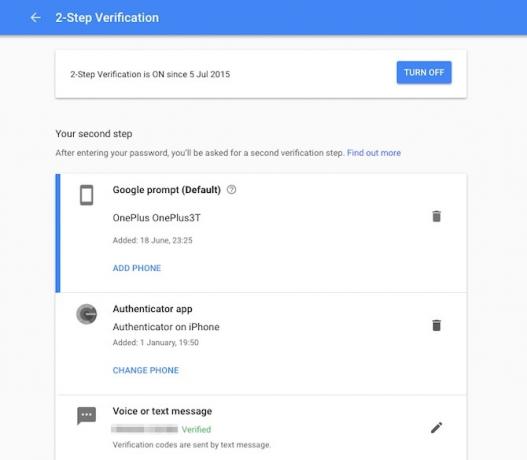
- Prihláste sa do svojho účtu Google.
- Zamierte na Google stránka verifikácie v dvoch krokoch. cvaknutie Začať.
- Zadajte číslo mobilného telefónu, ktorý chcete použiť na príjem verifikačného kódu.
- Skontrolujte v telefóne textovú správu a zadajte ju na stránke nastavení.
- Teraz kliknite Zapnúť.
Po nastavení dvojfaktorovej autentifikácie sa zobrazí výzva na vykonanie druhého verifikačného kroku. Tu si môžete zvoliť použitie výzvy Google, aplikácie Authenticator, hlasovej alebo textovej správy alebo záložných kódov. Asi najvýhodnejšou možnosťou je výzva spoločnosti Google, takže ide o predvolenú metódu overenia v druhom kroku. Môžete ho však zmeniť.
onedrive
OneDrive je služba spoločnosti Microsoft zameraná na ukladanie údajov v cloude. Ako ste očakávali, je to tak zapečené pevne do Windows 10 Ako zakázať OneDrive iba s niekoľkými kliknutiamiMicrosoft OneDrive je zapečený do systému Windows 10 a môže to predstavovať pretiahnutie systémových prostriedkov. Našťastie je ľahké ju deaktivovať alebo odstrániť. Tu je niekoľko spôsobov odstránenia OneDrive z vášho počítača. Čítaj viac a ďalšie služby spoločnosti Microsoft. Ak sa nachádzate hlboko v ekosystéme spoločnosti Microsoft, jeho používanie nie je jednoduché. Podporuje 2FA prostredníctvom softvérových a SMS tokenov.
Postup zapnutia:
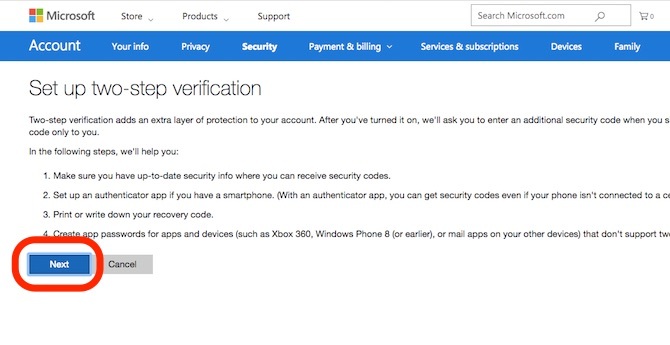
- Zamierte na Stránka zabezpečenia spoločnosti Microsoft a prihláste sa pomocou svojho účtu Microsoft.
- vybrať Ďalšie možnosti zabezpečenia.
- cvaknutie Nastavte verifikáciu v dvoch krokoch zapnúť to.
- Pokračujte v postupe podľa pokynov.
Pre váš účet OneDrive by teraz malo byť úspešne povolené dvojstupňové overenie.
Ďalšie služby, ktoré podporujú dvojfaktorové overenie
Okrem týchto známych služieb podporuje mnoho ďalších služieb cloudového zálohovania dvojfaktorové overenie pre zvýšenie bezpečnosti. Frostbox a Koofr podporujú 2FA prostredníctvom softvérových tokenov, ako je napríklad aplikácia Google Authenticator. Nimbox podporuje 2FA prostredníctvom správ SMS, e-mailu a softvéru. Podpora synchronizácie a synchronizácie 2FA prostredníctvom e-mailových a softvérových tokenov.
Zatiaľ neexistuje podpora pre dvojfaktorové overenie
Niektoré služby zálohovania v cloude nepodporujú dvojfaktorové overenie, pričom však uvádzajú rôzne dôvody. Medzi ne patria CloudApp, IDrive, SugarSync a SpiderOak.
SpiderOak v súčasnosti neponúka novým používateľom dvojfaktorové overenie, pretože práve prehodnocuje službu. Spoločnosť tvrdí, že po uvedení nového systému 2FA bude k dispozícii všetkým používateľom. Ak používate niektorú z týchto cloudových služieb bez 2FA, odporúčame vám posunúť sa ďalej služby cloudového zálohovania, ktoré podporujú technológiu 2FA, alebo požiadajte poskytovateľa, aby ich požiadal o podporu ono.
Už ste povolili dvojfaktorové overenie?
Neexistuje absolútne žiadny dôvod, prečo by ste pre svoje cloudové zálohovacie služby nemali povoliť dvojfaktorové overenie. Iste, pridáva ďalší krok pred prihlásením, ale chráni váš účet a chráni vaše citlivé údaje. Teraz, keď ste povolili službu 2FA pre svoje záložné účty v cloude, choďte a povoliť 2FA pre všetky svoje herné účty Ako povoliť dvojfaktorové overenie pre svoje herné účtyDvojfaktorová autentifikácia poskytuje ďalšiu úroveň ochrany online účtov a môžete ju ľahko povoliť pre svoje obľúbené herné služby. Čítaj viac tiež.
Čo si myslíte o dvojfaktorovej autentifikácii? Podporuje to váš súčasný poskytovateľ cloudového úložiska? Radi by sme sa o tom dozvedeli v komentároch nižšie.
Abhishek Kurve je vysokoškolák z oblasti informatiky. Je to geek, ktorý prijíma všetky nové spotrebiteľské technológie s neľudským entuziazmom.